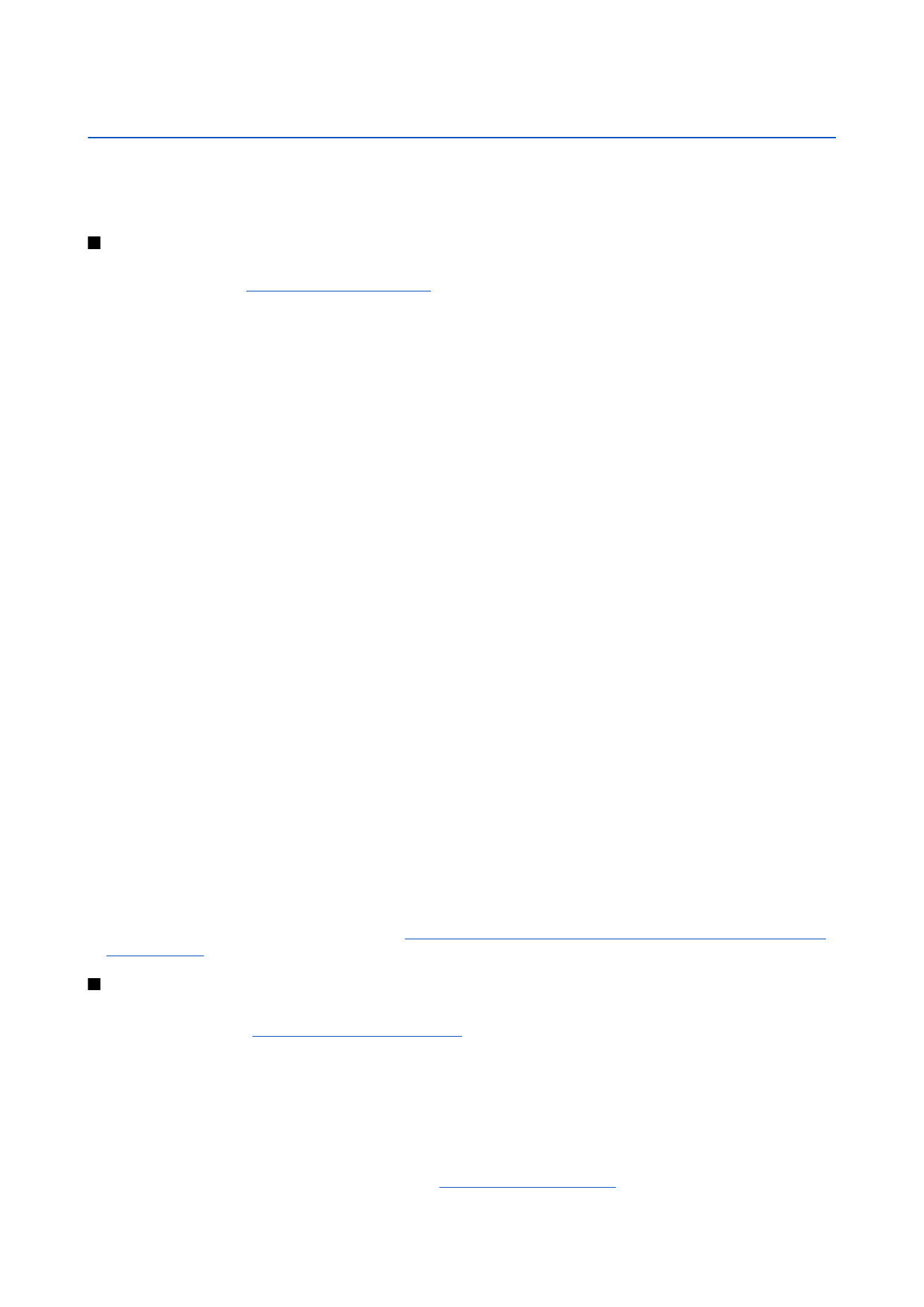
Настройка сети прямого подключения "компьютер-компьютер"
С помощью приложений независимых производителей сети прямого подключения "компьютер-
компьютер" (специальный режим) позволяют мобильным станциям взаимодействовать непосредственно друг с другом
без использования точек доступа мобильной сети. Сеть прямого подключения "компьютер-компьютер" (специальный
режим) создается одним пользователем, а затем к ней присоединяются другие пользователи.
Сначала необходимо создать точку доступа в Интернет для сети прямого подключения "компьютер-
компьютер" (специальный режим).
Создание точки доступа в Интернет для сети прямого подключения "компьютер-компьютер" (специальный режим)
1. Выберите
Рабочий стол
>
Сервис
>
Панель упр
, затем выберите
Подключения
>
Параметры Интернета
.
2. Нажмите
Создать
. При желании можно создать новую точку доступа на основе уже существующей точки доступа.
3. Определите настройки.
•
Имя Интернет-настроек
— Укажите описательное имя соединения.
•
Идентификатор сети
— Выберите идентификатор сети в соответствии с сетью назначения, к которой необходимо
получить доступ через точку доступа в Интернет. Существующие идентификаторы сети можно переименовать;
можно также создать новые идентификаторы. Использование правильного идентификатора сети гарантирует
маршрутизацию трафика данных непосредственно в необходимую сеть назначения. Программное обеспечение
виртуальных частных сетей VPN (VPN – virtual private network) может ограничить трафик данных для определенной
сети назначения.
•
Тип Интернет-настроек
— В качестве типа подключения выберите мобильную сеть.
•
Режим сети
— Выберите
Специальный
.
•
Имя сети
— Задайте имя сети.
•
Режим защиты
— Выберите
WEP
, если необходимо использовать ключ WEP (конфиденциальность на уровне
проводной связи) для проверки подлинности.
4. Если в качестве режима защиты выбран
WEP
, необходимо также сконфигурировать эти настройки.
•
Индекс ключа WEP
— Выберите номер для ключа WEP.
•
Длина ключа WEP
— Выберите соответствующую длину ключа. Чем больше количество бит в длине ключа, тем
выше уровень защиты.
•
Тип ключа WEP
— Выберите, как вводить данные ключа WEP – в шестнадцатеричном формате (
HEX
) или в текстовой
форме (
ASCII
).
•
Данные ключа WEP
— Введите данные ключа WEP. Количество символов, которое можно ввести, зависит от длины
выбранного ключа. Например, ключи длиной 40 бит состоят из 5 буквенно-цифровых символов или 10
шестнадцатеричных символов.
5. По окончании конфигурирования всех настроек нажмите
Готово
или
Готово
. Если необходимо сконфигурировать
дополнительные настройки, нажмите
Дополн.
.
См. "Конфигурирование дополнительных настроек точки доступа в
Интернет" с. 79.